Es besteht kein Zweifel, dass GRUB (GR und U nified B ootloader) ist der standardmäßige, beliebte und am weitesten verbreitete System-Bootloader für die meisten Linux-Distributionen. Aber BURG (B brandneu U nified loadeR von G rub)-Bootloader hat einige zusätzliche Optionen im Vergleich zum GRUB-Bootloader. Für diejenigen, die es nicht wissen, BURG ist ein brandneuer Bootloader, der auf GRUB basiert. Im Gegensatz zu GRUB können Sie Ihr Bootmenü mit burg verschönern und anpassen. Sie können das Design und die Auflösung Ihres Startmenüs ändern, ohne zusätzliche Software installieren zu müssen. Es hat auch ein hochgradig konfigurierbares Menüsystem, das sowohl im Text- als auch im Grafikmodus funktioniert. Falls Sie den BURG-Bootloader ausprobieren möchten, lesen Sie weiter. Lassen Sie uns in diesem Tutorial sehen, wie man den Burg-Bootloader in Ubuntu 16.04 installiert. Die gleichen Schritte sollten auf anderen Ubuntu-Versionen und seinen Derivaten funktionieren.
Herunterladen - Kostenloses eBook:"PHP Master:Schreiben Sie hochmodernen Code (kostenloses eBook!) im Wert von 30 $"Haftungsausschluss: Ändern Sie den Bootloader nicht, wenn es nicht notwendig ist oder Sie ein Anfänger sind. Noch wichtiger ist, dass Sie die Bootloader auf produktions- und unternehmenskritischen Servern nicht ändern. Wenn etwas schief geht, werden Sie am Ende mit einem kaputten System enden.
Installieren Sie den BURG-Bootloader in Ubuntu
Fügen Sie zuerst den BURG-Bootloader PPA:
hinzusudo add-apt-repository ppa:n-muench/burg
Aktualisieren Sie die Quellenliste:
sudo apt-get update
Installieren Sie dann den Burg-Bootloader und seine Themen und führen Sie Folgendes aus:
sudo apt-get install burg burg-themes
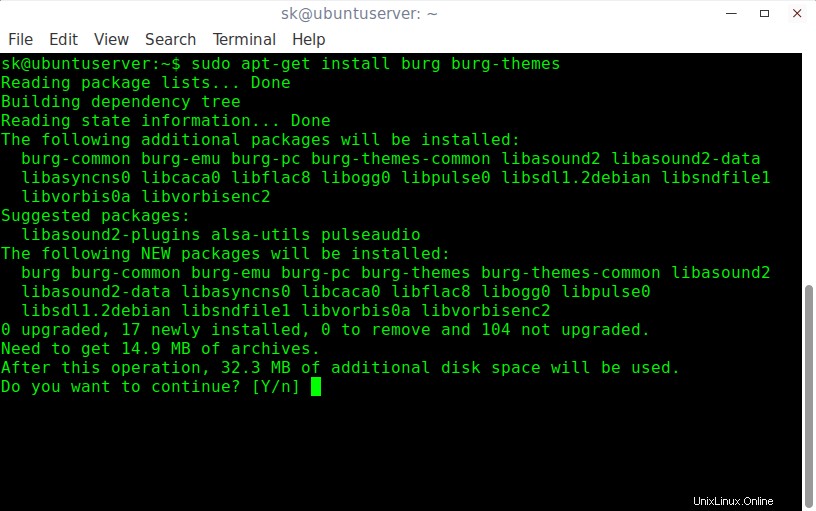
Während der Installation werden Ihnen einige Fragen gestellt. Gehen Sie einfach mit den Standardwerten weiter.
Zunächst wird die folgende Frage gestellt. Lassen Sie es einfach leer, wählen Sie OK und drücken Sie die EINGABETASTE, um fortzufahren.
Die folgende Linux-Befehlszeile wurde aus /etc/default/grub extrahiert oder der kopt-Parameter in der menu.lst von GRUB Legacy. Bitte überprüfen Sie, ob es korrekt ist, und ändern Sie es gegebenenfalls.
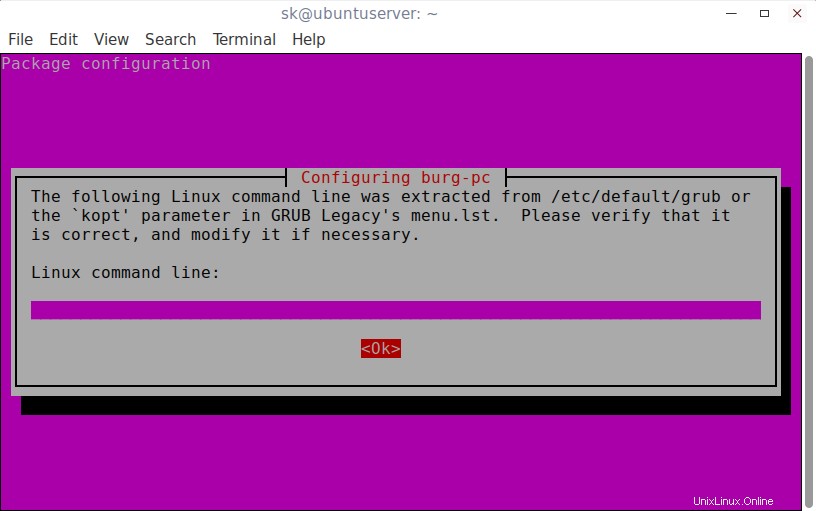
Wählen Sie OK und drücken Sie ENTER.
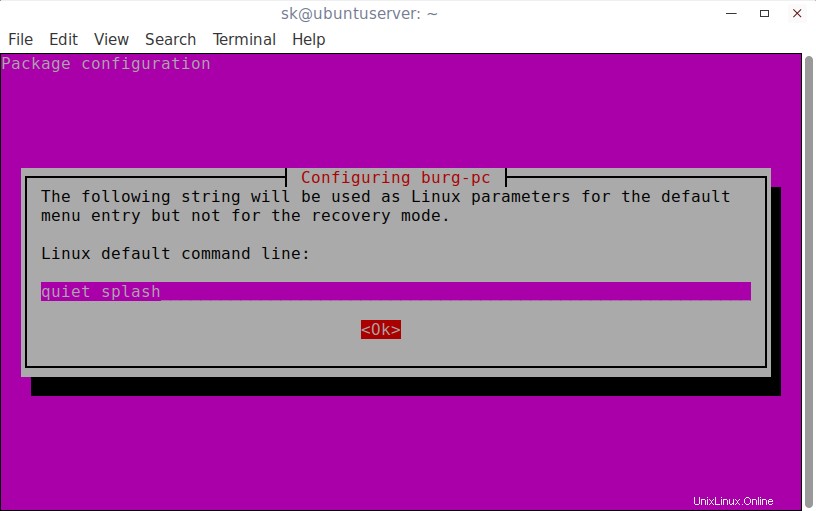
Das Paket grub-pc wird gerade aktualisiert. In diesem Menü können Sie auswählen, für welche Geräte grub-install automatisch ausgeführt werden soll, falls vorhanden.
Wählen Sie OK und drücken Sie ENTER, um fortzufahren.
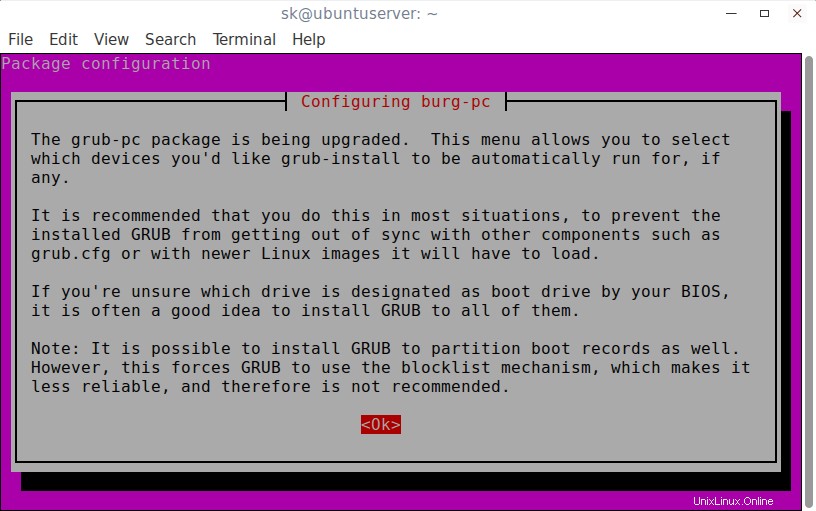
Wählen Sie als Nächstes aus, auf welcher Partition Sie den BURG-Bootloader installieren möchten.
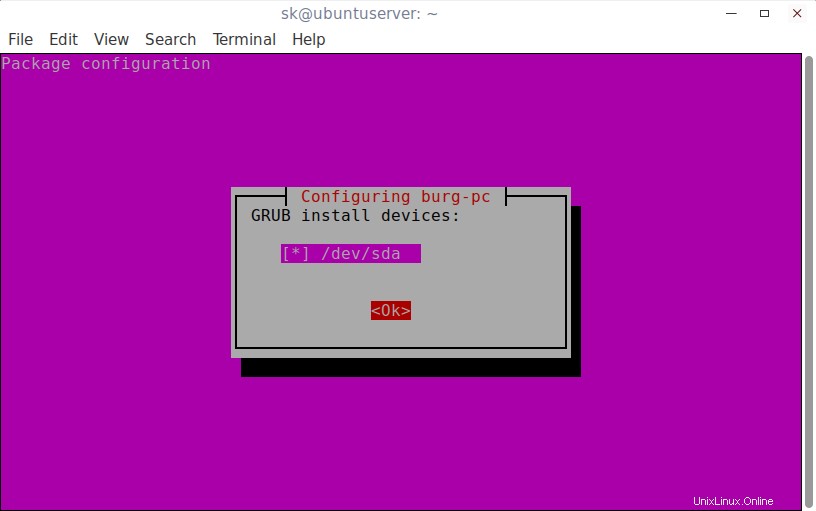
Führen Sie nach Abschluss der Installation des BURG-Bootloaders den folgenden Befehl aus, um die Bootkonfiguration zu aktualisieren und die Datei burg.cfg zu erstellen.
sudo update-burg
Beispielausgabe:
Generating burg.cfg ... Found linux image: /boot/vmlinuz-4.4.0-34-generic Found initrd image: /boot/initrd.img-4.4.0-34-generic Found linux image: /boot/vmlinuz-4.4.0-22-generic Found initrd image: /boot/initrd.img-4.4.0-22-generic done
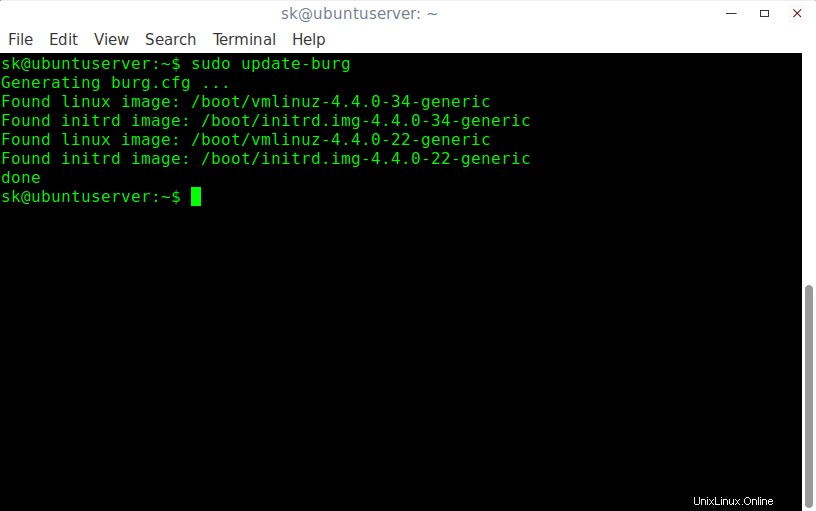
Starten Sie schließlich Ihr System neu, um den BURG-Bootloader zu verwenden.
sudo reboot
So sieht mein Boot-Menü nach der Installation des BURG-Bootloaders aus.
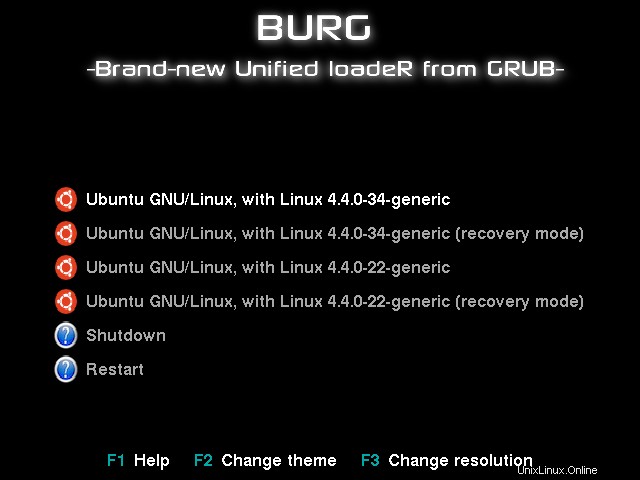
Wie Sie im obigen Screenshot sehen, sieht der Bootloader von Burg besser aus als GRUB. Außerdem verfügt es über Optionen zum Herunterfahren und Neustarten im Startmenü. Sie müssen sich nicht einmal bei Ihrem Ubuntu-System anmelden, um es herunterzufahren oder neu zu starten. Sie können dies ganz einfach über das Boot-Menü selbst tun.
Außerdem können Sie das Thema und die Auflösung des Startmenüs nach Ihren Wünschen ändern. Um das Design zu ändern, drücken Sie F2 Taste, und wähle sie nach Belieben aus und drücke ENTER, um sie zu aktualisieren.
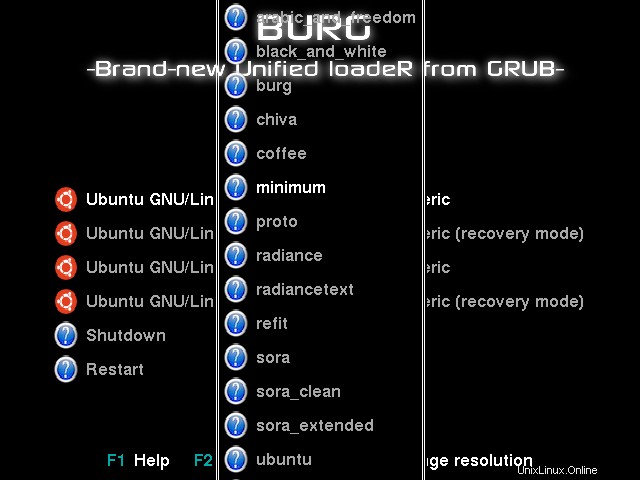
Um die Auflösung zu ändern, drücken Sie F3 , und legen Sie die aufgelistete Auflösung fest.
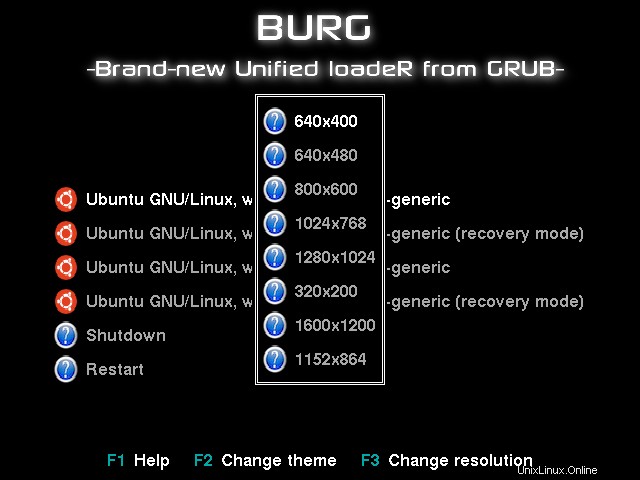
Haben Sie einen Fehler? melde es auf der Burg-Launchpad-Seite.
- https://launchpad.net/burg
Wenn Sie BURG bereits ausprobiert haben, teilen Sie uns Ihre Erfahrungen im Kommentarbereich unten mit.
Das ist alles für jetzt. Ich werde hier bald mit einem anderen Artikel sein. Bleiben Sie dran!
Prost!
Vielen Dank für Ihren Besuch!
Wie kann ich von diesem Blog profitieren:
- Abonnieren Sie unseren E-Mail-Newsletter:Jetzt anmelden
- Kostenlose E-Books und Videos herunterladen:OSTechNix auf TradePub
- Verbinden Sie sich mit uns:Facebook | Twitter | Google Plus | LinkedIn | RSS-Feeds
Guten Tag!!